新安裝Win8系統時可能會出現這樣那樣的問題,其中沒有聲音可能是用戶遇到最為頻繁的,那麼Win8系統沒有聲音該如何解決呢? 這裡筆者為大家總結了一些解決辦法供大家參考。
首先要確保硬件沒有任何問題,接下來才用軟辦法解決。
檢查外部音響設備是否已經接通電源,檢查信號線是否正確連接,檢查聲卡接口是否松動,如果在其他系統(如Win XP或者Win7)下能夠正常使用,那麼請看下面步驟:
如果確定了硬件設備沒有問題的話,那麼首先查看的是聲音設備是否被禁用了,步驟如下:
1、在桌面上,右鍵單擊(或觸控)任務欄中的揚聲器圖標,然後選擇“播放設備”;
2、右鍵單擊(或觸控)白色空白區域,然後選擇“顯示已斷開的設備”和“顯示禁用的設備”;
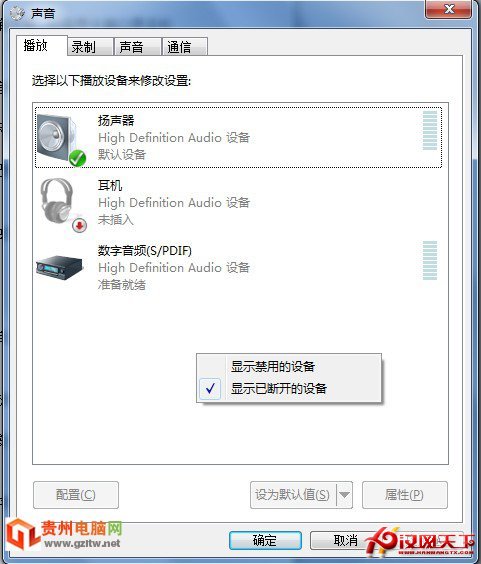
3、如果此時看到揚聲器和耳機的圖標,右鍵單擊(或觸控)正確的聲音設備,然後選擇“設置為默認設備”。
除此之外還要保證音頻服務是啟動的:
在搜索中輸入“Services.msc”,在服務列表中滾動,右鍵單擊(或觸控)“Windows 音頻”,然後選擇“啟動”。
如果以上步驟均不能解決問題,請您檢測聲卡或者主板相關驅動是否安裝正確。
1、如果驅動程序已經安裝,將其卸載。然後在安裝或重新安裝時,右鍵單擊(或觸控)該驅動程序,選擇“兼容性疑難解答”;
2、單擊“嘗試建議的設置”,在後續窗口中單擊“啟動程序”,安裝後,嘗試是否能夠工作。